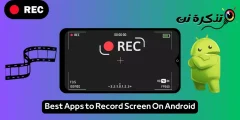Siit saate teada, kuidas sortida e -kirju saatja järgi Gmailis brauseri, Android -telefonide ja iPhone'i kaudu samm -sammult.
Pole kahtlust, et Gmail on praegu kõige laialdasemalt kasutatav e -posti teenus. Võrreldes teiste e -posti teenustega pakub Gmail rohkem funktsioone ja valikuid. Selle tulemusena kasutavad seda miljonid üksikisikud ja ettevõtted.
Samuti on aegu, mil me kõik oleme tahtnud oma Gmaili kontolt leida konkreetse saatja kirju. Probleem on aga selles, et Gmail ei paku teile otsest võimalust konkreetse saatja e -kirjade otsimiseks.
Kõigi kindla saatja meilide leidmiseks oma Gmaili kontodelt peate e -kirjade otsimiseks kasutama filtrit ja sorteerima. Gmailis saate e -kirju saatja järgi sortida kahel viisil.
E -kirjade sortimise sammud saatja järgi Gmailis
Seega, kui otsite võimalusi e -kirjade sortimiseks saatja järgi Gmailis, loete õiget artiklit. Selles artiklis jagame teiega samm-sammult juhendit, kuidas Gmailis e-kirju saatja järgi sortida.
Sortige e -kirju saatja järgi brauseris Gmailis
Selle meetodi puhul kasutame meilide sortimiseks saatja järgi Gmaili brauseri versiooni. Esiteks tehke mõned järgmistest lihtsatest toimingutest.
- Käivitage Gmail oma Interneti -brauseris. Seejärel paremklõpsake saatja saadetud meilil.
- Valige paremklõpsu menüüst suvand (Leidke e -kiri, mis saadeti أو Otsige e -kirju aadressilt) keele järgi.
- Gmail kuvab teile koheselt kõik sellelt saatjalt saadud kirjad.
Sorteeri e -kirju täpsema otsingu abil
Selle meetodi puhul otsime saatja e -posti, sorteerides e -kirju. Siit saate teada, kuidas kasutada Gmaili täpsema otsingu võimalust meilide sortimiseks saatja järgi.
- Logige oma Gmaili kontole sisse veebibrauserist.
- Seejärel klõpsake ikooni (Täpsem otsing أو Täpsem otsing), nagu on näidatud järgmisel pildil.
Täpsem otsing või Täpsem otsing - Valdkonnas (من أو alates), tippige selle saatja e -posti aadress, kelle e -kirju soovite sortida.
- Kui olete valmis, klõpsake nuppu (Otsing أو Otsing), nagu on näidatud järgmisel pildil.
Otsingu tulemus või otsing - Gmail näitab teile kõiki kirju, mille olete sellelt saatjalt saanud.
Sortige e -kirju saatja järgi Gmailis Androidi ja iPhone'i telefonides
Gmaili mobiilirakendust saate kasutada ka meilisõnumite sortimiseks saatja järgi. Siin on kõik, mida peate tegema.
- Käivitage Gmaili rakendus oma mobiiltelefonis.
- Seejärel klõpsake kasti (Otsi meilist أو Otsi meilist) eespool.
Otsi meilist või otsi e -kirjast - Tippige e -posti otsinguväljale järgmine: [meiliga kaitstud]. (asendada [meiliga kaitstud] e -posti aadressiga, mille järgi soovite e -kirju sortida). Kui olete valmis, vajutage nuppu Rakendamine أو sisene.
- Gmaili mobiilirakendus sorteerib nüüd kõik sissetulevad kirjad eelmises etapis valitud saatja järgi.
Ja nii saate e -kirju saatja järgi sortida Gmailis Android -telefonide ja iPhone'i jaoks (iOS).
Niisiis, see juhend räägib sellest, kuidas Gmailis e -kirju saatja järgi sortida. Loodetavasti aitas see artikkel teid! Palun jagage seda ka oma sõpradega. Kui teil on selles osas kahtlusi, andke meile sellest teada allpool olevasse kommentaarikasti.
Samuti võite olla huvitatud järgmistest teadmistest:
- Kuidas näidata Gmailis lugemata meilide arvu brauseri vahekaardil
- Gmaili tagasivõtmisnupu lubamine (ja selle piinliku e -kirja saatmine)
Loodame, et sellest artiklist on abi Gmailis e -kirjade saatja järgi sorteerimise õppimisel. Jagage oma arvamust ja kogemusi meiega kommentaarides.